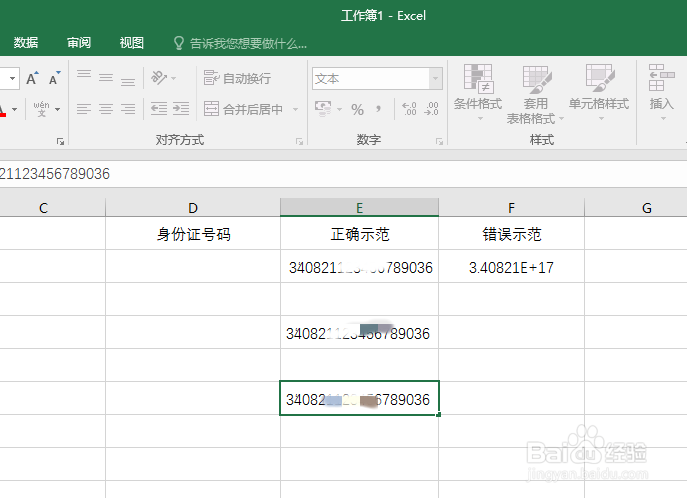1、打开Microsoft Excel 2016,点击鼠标左键在Excel表格编辑页面中选中一个单元格。
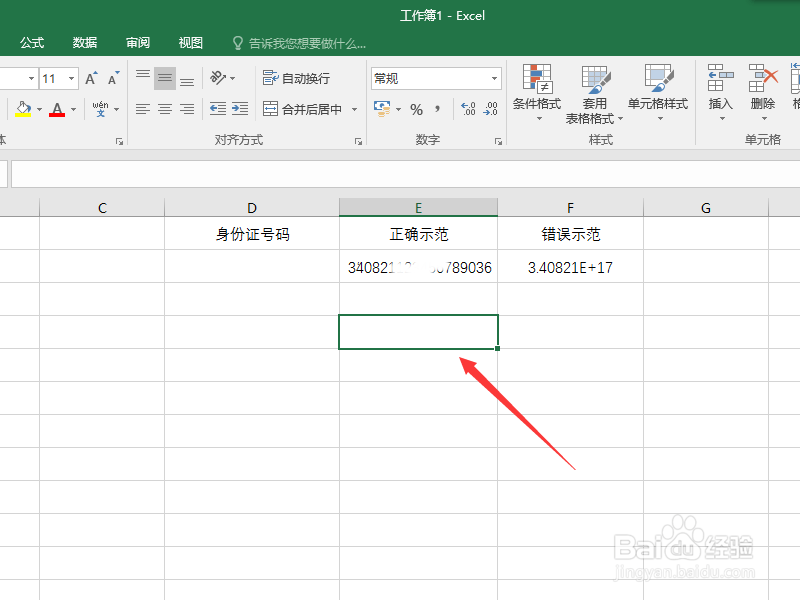
2、将电脑输入法切换到英文状态下输入分号。
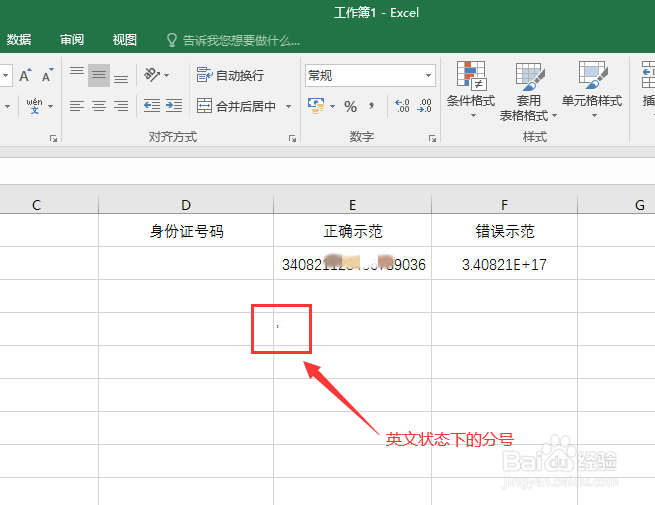
3、在分号后面接着输入身份证号码即可。
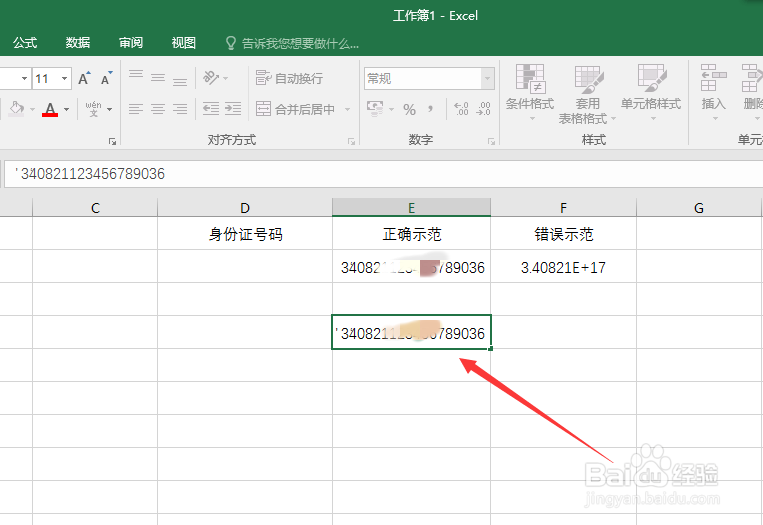
4、点击鼠标左键在Excel表格编辑页面中选中一个单元格,再单击鼠标右键,在弹出的下拉菜单中选择“设置单元格格式”选项。
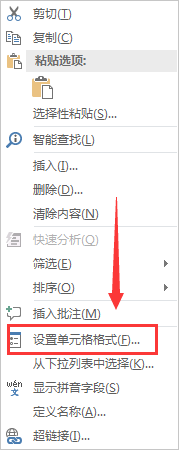
5、在数字选项卡中选择“文本”选项。
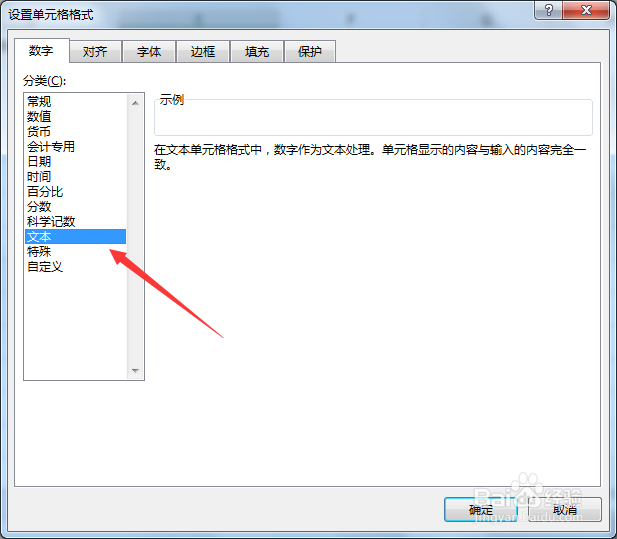
6、在设置好的单元格中直接输入身份证号码即可。
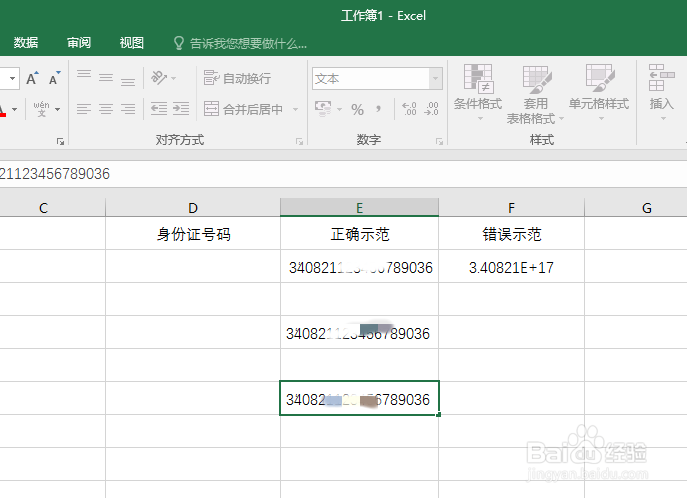
1、打开Microsoft Excel 2016,点击鼠标左键在Excel表格编辑页面中选中一个单元格。
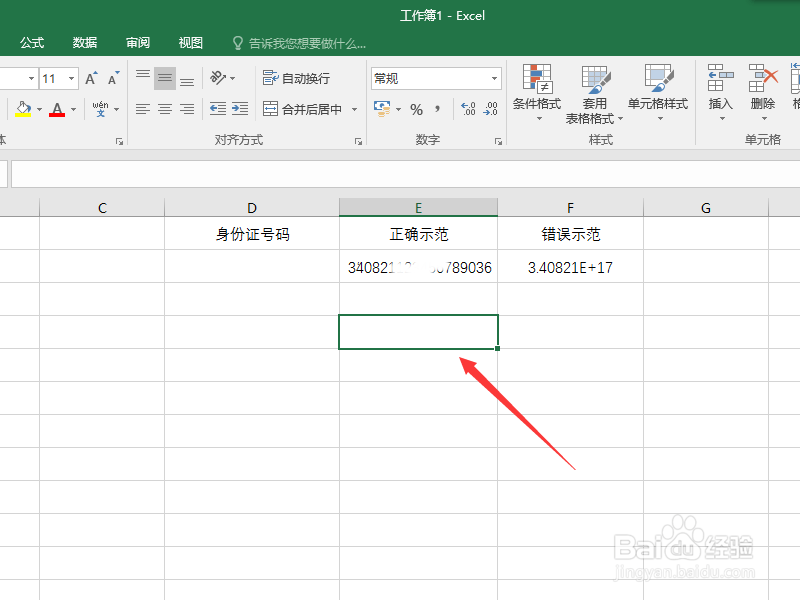
2、将电脑输入法切换到英文状态下输入分号。
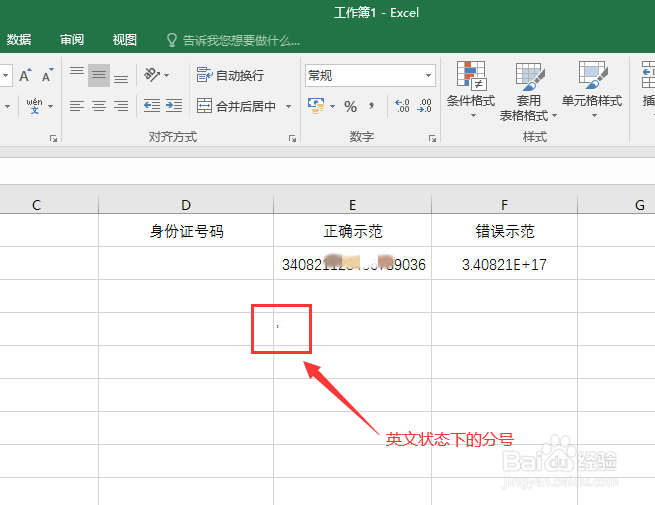
3、在分号后面接着输入身份证号码即可。
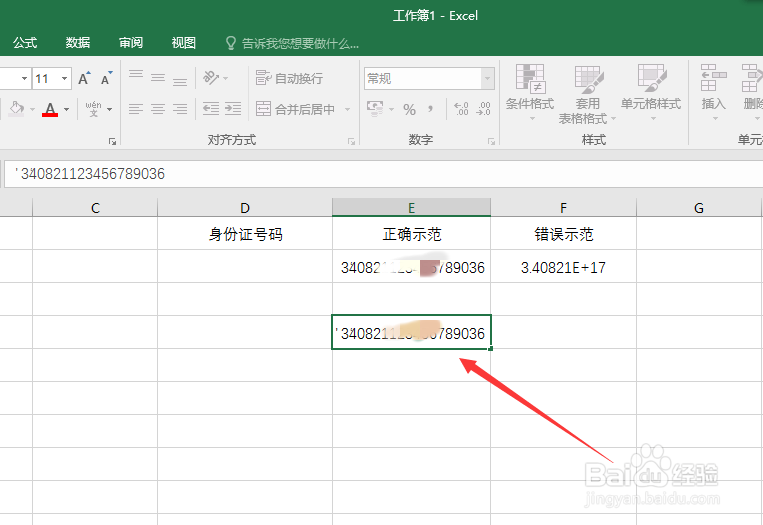
4、点击鼠标左键在Excel表格编辑页面中选中一个单元格,再单击鼠标右键,在弹出的下拉菜单中选择“设置单元格格式”选项。
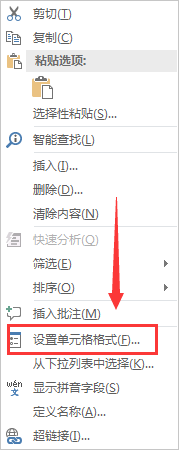
5、在数字选项卡中选择“文本”选项。
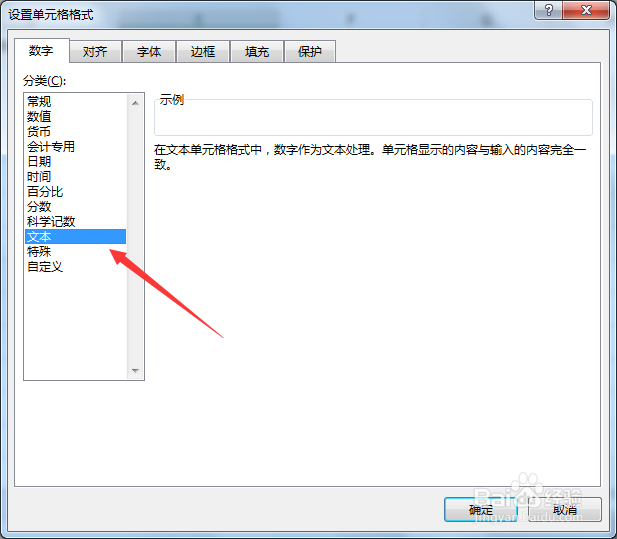
6、在设置好的单元格中直接输入身份证号码即可。